Welcome to the
WalkMe Help Center
Please log in to continue

Please log in to continue

Permalinks sind direkte Links zu Ihrer Website, die beim Anklicken automatisch einen Smart Walk-Thru, ShoutOut oder ActionBot starten. Diese Links können in Schulungsunterlagen, E-Mails oder Beiträgen in sozialen Medien eingebettet werden, um den Benutzern sofort eine Orientierungshilfe zu geben.
Wenn Sie Smart Walk-Thrus erstellen, die sich an Benutzer richten, die noch nicht auf Ihrer Website sind, können Permalinks eine äußerst effektive Methode sein, um Ihre Benutzer zu binden oder die Akzeptanz neuer Funktionen in Ihrer Software zu fördern. Wenn Ihre Benutzer auf den Permalink klicken, werden sie zu Ihrer Website weitergeleitet, wobei auf der entsprechenden Seite automatisch ein Smart Walk-Thru läuft.
Zu den üblichen Anwendungsfällen für Permalinks gehören die folgenden:
Ein Beispiel: Wenn Sie eine neue Funktion Ihrer Software freigeben, können Sie Ihren Benutzern eine E-Mail mit einer Anleitung zur Verwendung der Funktion mit der Absicht schicken, dass diese sie ausprobieren werden.
WalkMe hilft Ihnen, dies mithilfe eines Permalinks einen Schritt weiterzuführen. Ihre Benutzer klicken einfach auf den Link in der E-Mail, der sie direkt in Ihre Umgebung führt und den entsprechenden Smart Walk-Thru startet. Nachdem sie durch die neue Funktion geführt wurden, werden Ihre Benutzer sie eher weiter verwenden.
Permalinks funktionieren wie ein Hyperlink. Wenn der ausgewählte Text angeklickt wird, öffnet der Standardbrowser des Benutzers die identifizierte URL und ruft die WalkMe API auf, um den veröffentlichten Smart Walk-Thru, ShoutOut oder ActionBot zu aktivieren, welche jeweils der identifizierten ID entsprechen. Der Inhalt wird ab seinem ersten Schritt an oder von einem ausgewählten Schritt oder einer Konversation an abgespielt.
Um einen Smart Walk-Thru-Permalink zu erstellen, benötigen Sie lediglich die URL der Website, die Sie öffnen möchten, und die Smart Walk-Thru-ID.
Sie können auch einen Permalink erstellen, der mit einem bestimmten Smart Walk-Thru-Schritt beginnt.
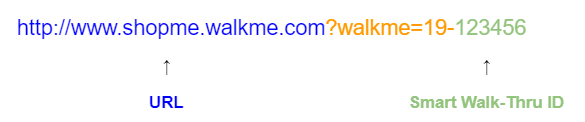
Um das Erstellen eines Permalinks zu erleichtern, können Sie die Smart Walk-Thru-Permalink-ID direkt aus dem WalkMe-Editor kopieren:
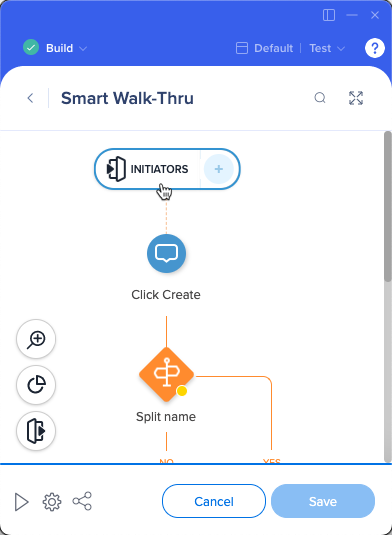
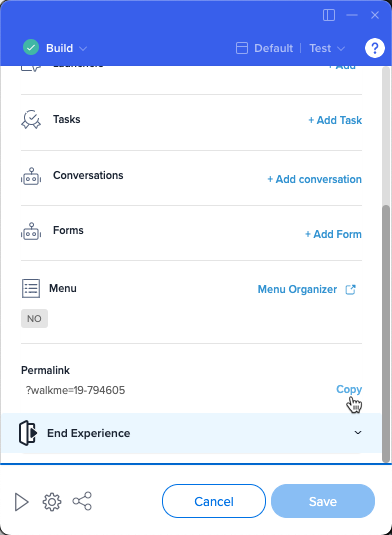
Um einen Permalink für einen bestimmten Schritt Ihres Smart Walk-Thru zu erstellen, benötigen Sie auch die Schritt-ID.
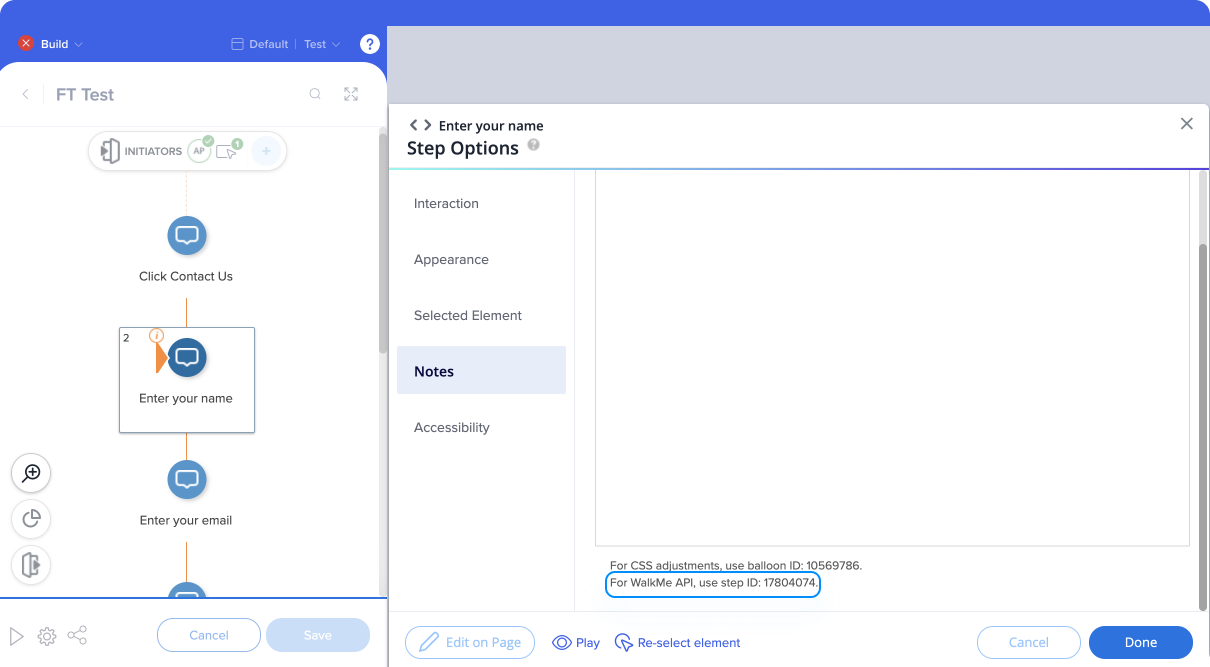
Um einen Permalink zu einer passwortgeschützten Website zu erstellen, fügen Sie einen Wait For Step mit einer Regel hinzu, die auf die Anmeldung des Benutzers wartet, bevor zusätzliche Anleitungen bereitgestellt werden.
Auf diese Weise wartet WalkMe nach dem Laden des Anmeldebildschirms mit der Wiedergabe des ersten Schritts, bis der Benutzer Zeit hatte, sich anzumelden und auf der richtigen Seite zu landen.
Permalinks können auch mit einem ShoutOut erstellt werden. Der Permalink ist so ähnlich wie die ShoutOut-ID aufgebaut.
Permalink-Format: http://www.[insert your domain here].com/yourpage?walkme=14-
Sie finden den ShoutOut-Permalink in der Registerkarte Engagement der ShoutOut-Einstellungen.
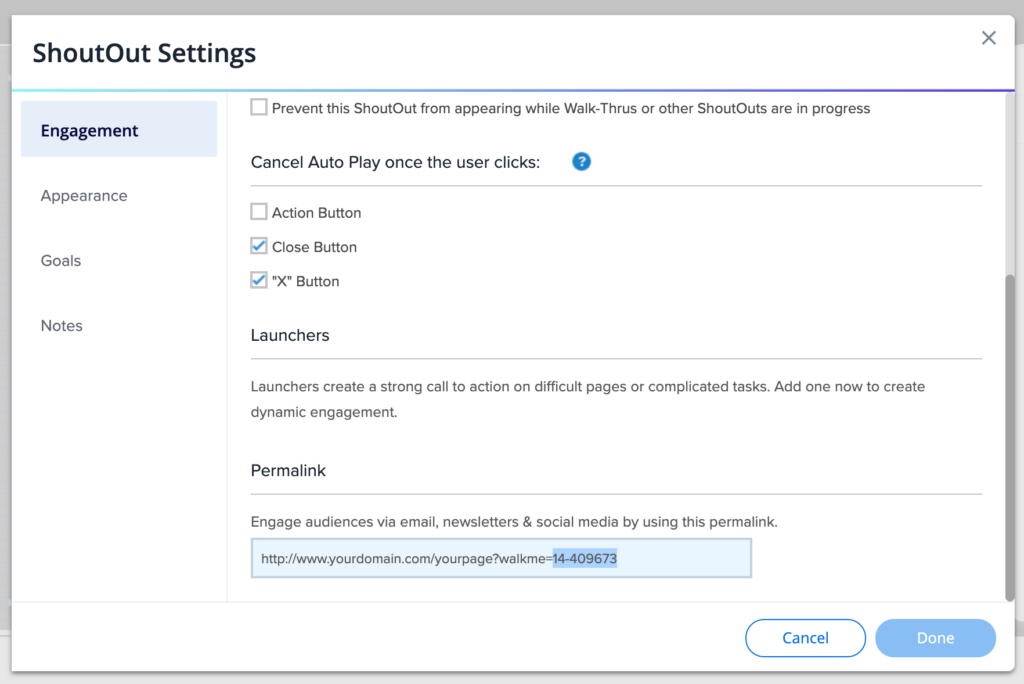
ActionBot-Permalinks können gefunden werden, indem Sie zu ActionBot → Bots → (wählen Sie einen Bot aus) → Initiatoren → Permalink gehen.
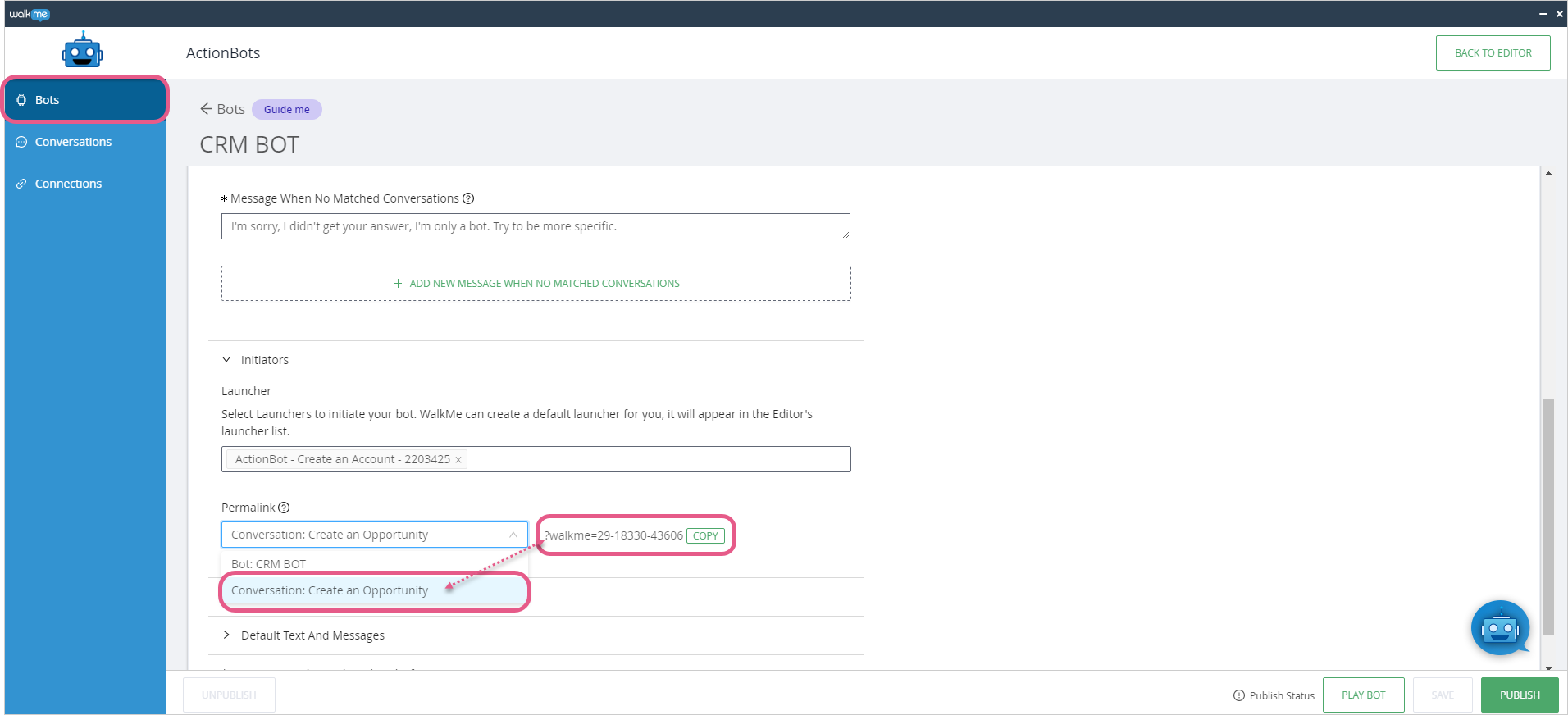
Kopieren Sie den gewünschten Permalink, der entweder auf das Dialogfeld oder auf eine bestimmte Konversation überleitet.
Das Permalink-Format ist eines der folgenden:
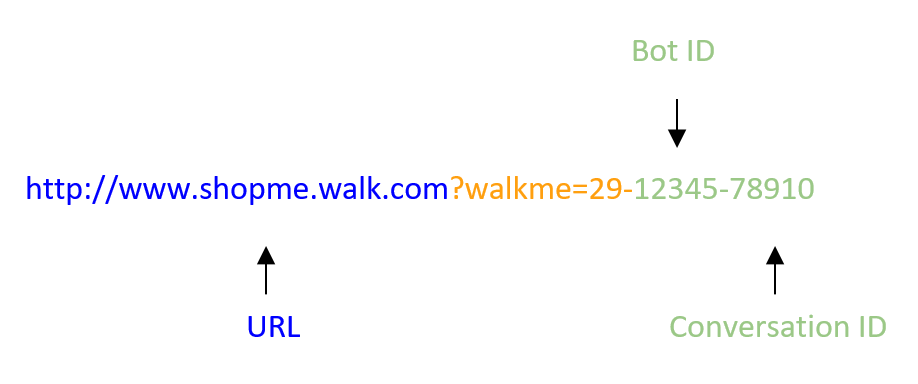
Wenn Sie möchten, dass Benutzer das WalkMe-Menü von einer externen Seite aus öffnen können, fügen Sie einen Permalink zu einem Smart Walk-Thru hinzu, der die Aktion „Open Menu“ enthält.
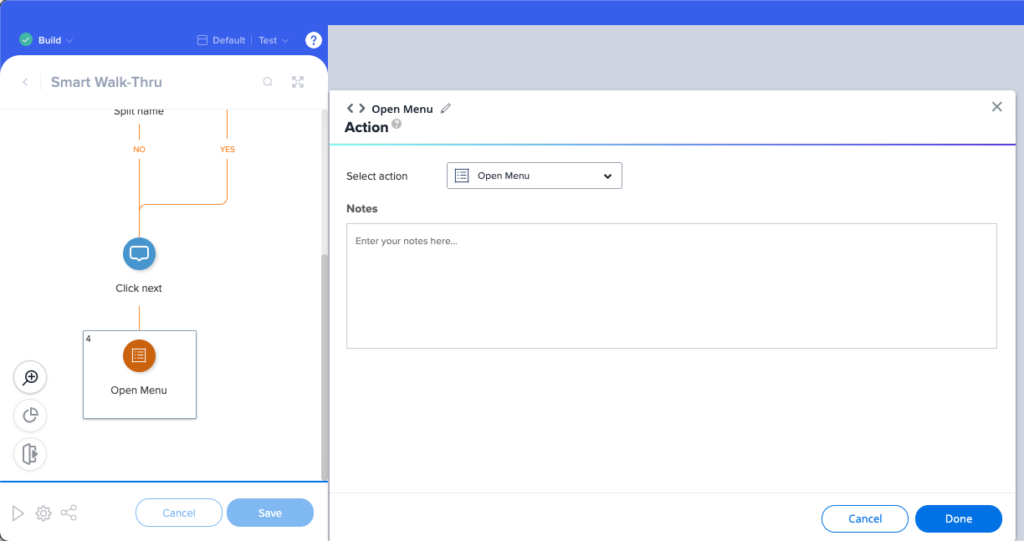
Erstellen Sie eine einzelne Permalink-URL für Ihre Benutzer, die sowohl für Ihre Web- als auch für mobile Webbenutzer anwendbar ist. Definieren Sie, welches WalkMe-Element für normale Webbenutzer gestartet werden soll und welches Element für mobile Webbenutzer abgespielt werden soll.
Sie können auch einen Permalink erstellen, der mit einem bestimmten Smart Walk-Thru-Schritt beginnt:
So erstellen Sie den Permalink
Alternativ kann der Permalink manuell erstellt werden, indem jede der WalkMe-Elemente-ID abgerufen wird, während Sie das erforderliche Format befolgen.
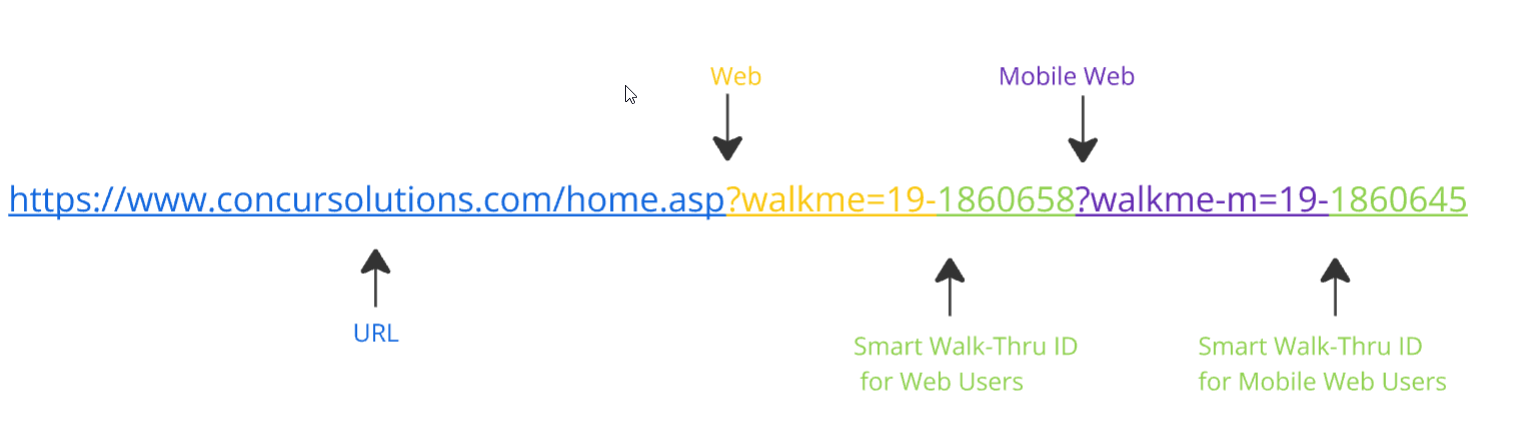
Die Dynamics-Plattform (CRM) unterstützt normalerweise keine Permalinks, da die Anwendung nur erwartete URL-Parameter akzeptiert und wenn ein nicht standardmäßiger Parameter angegeben wird, erhält der Benutzer einen technischen Fehler.
Die aktuell empfohlene Lösung besteht darin, den Permalink in einen speziellen (akzeptierten) Dynamics-URL-Parameter namens „extraqs“ einzubetten. Einfach ausgedrückt, anstatt:
Standardformat (wird in Dynamics nicht unterstützt): &walkme=19-123456
Verwenden Sie das spezielle Dynamics-Format: &extraqs=walkme=19-123456